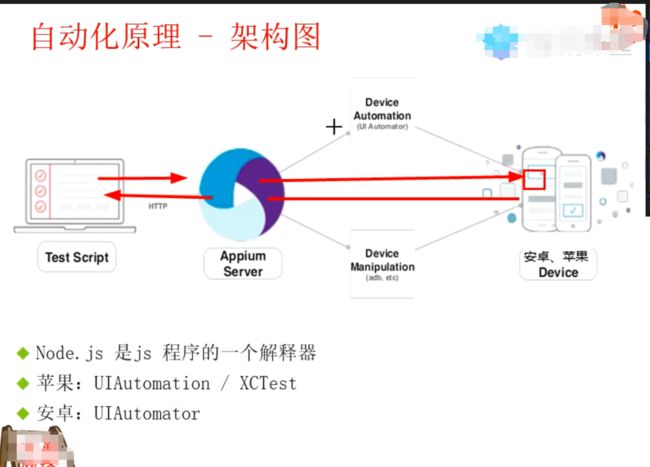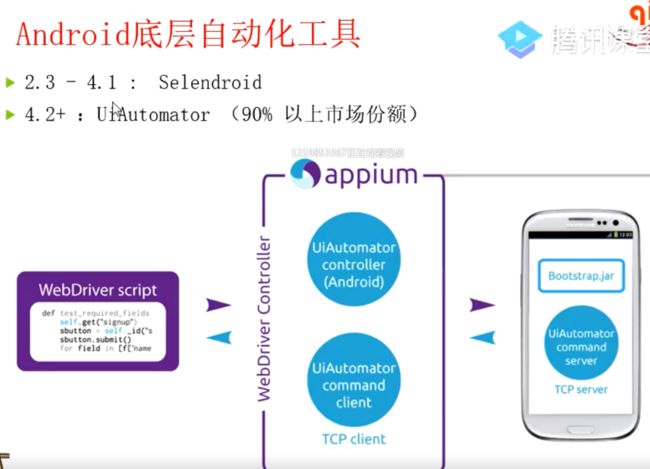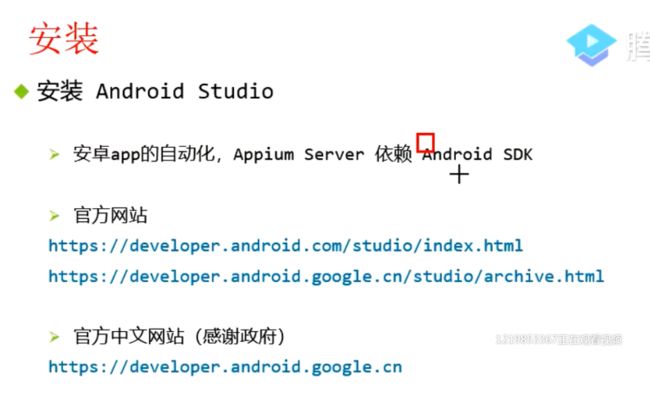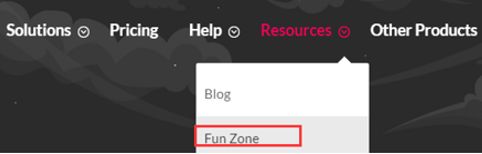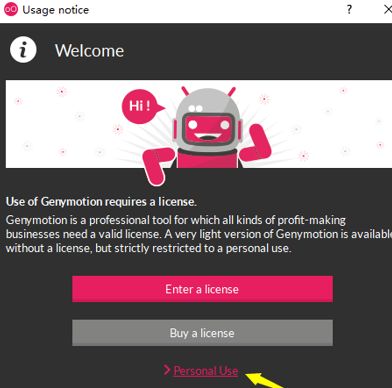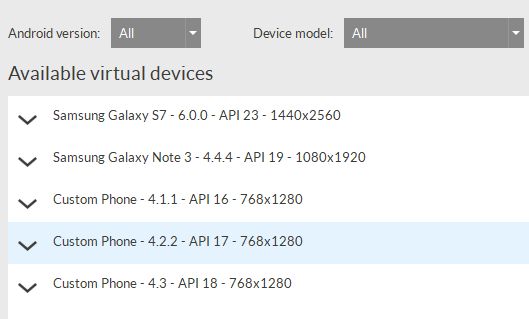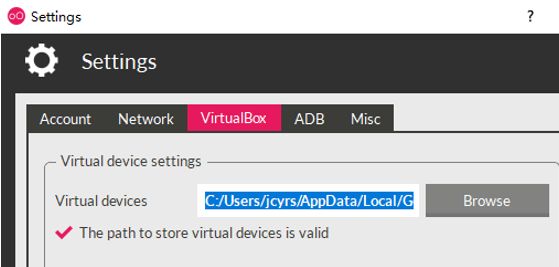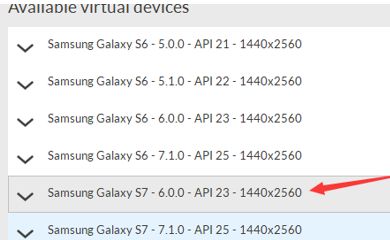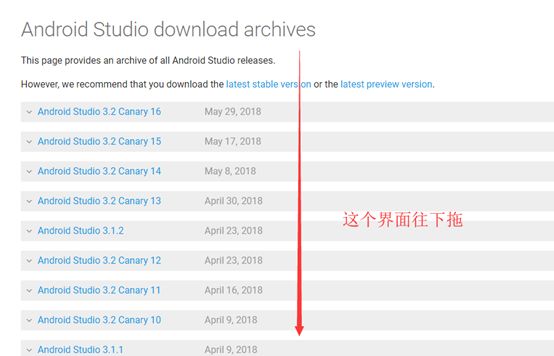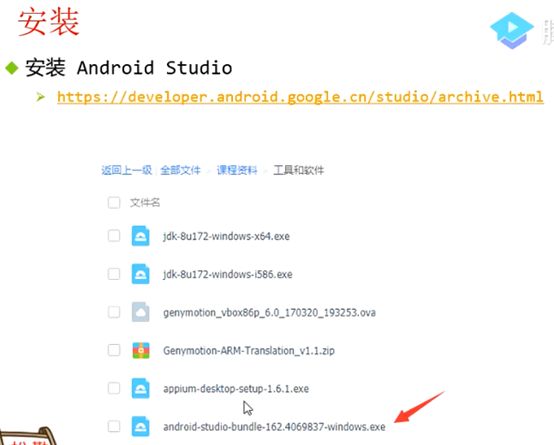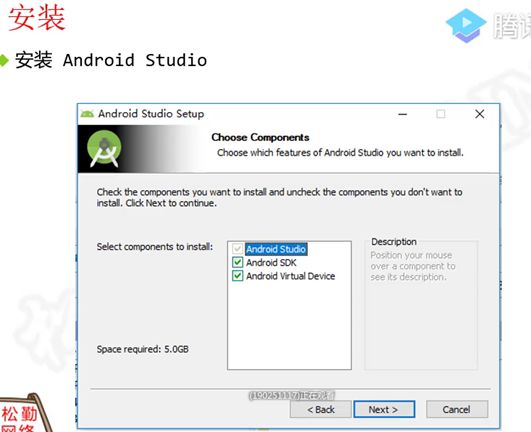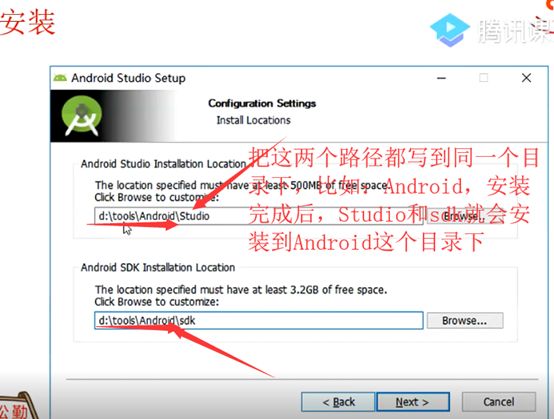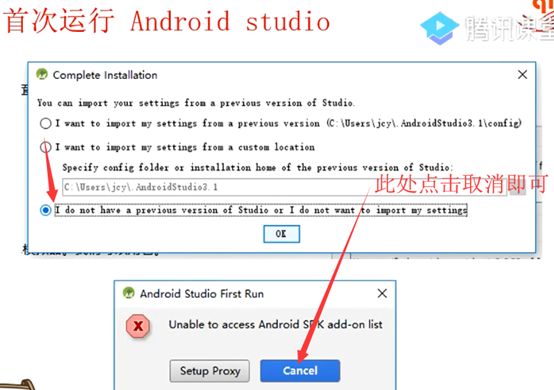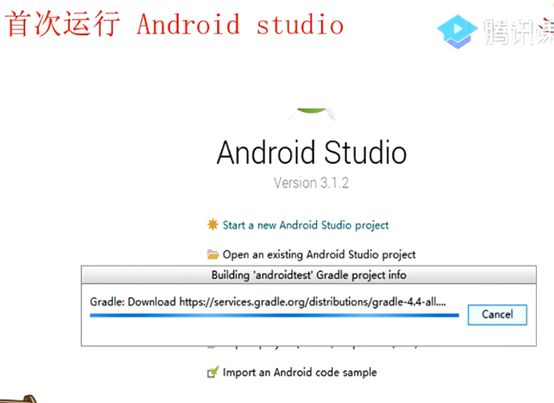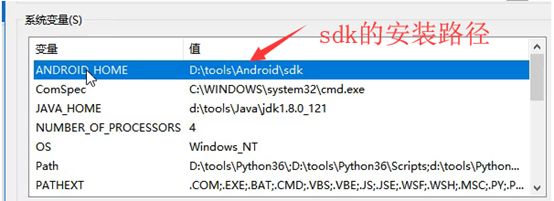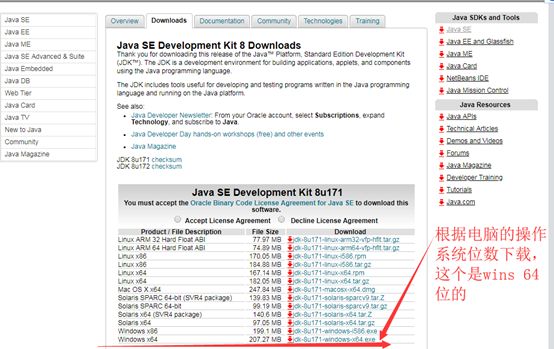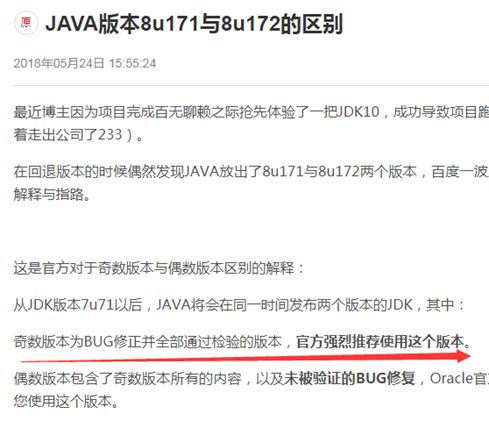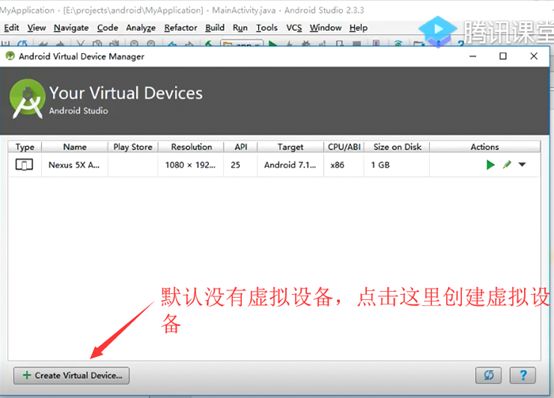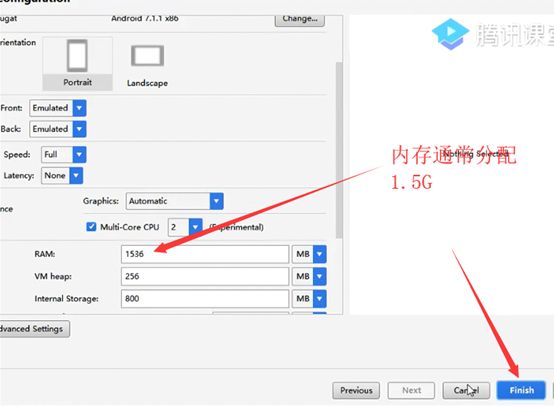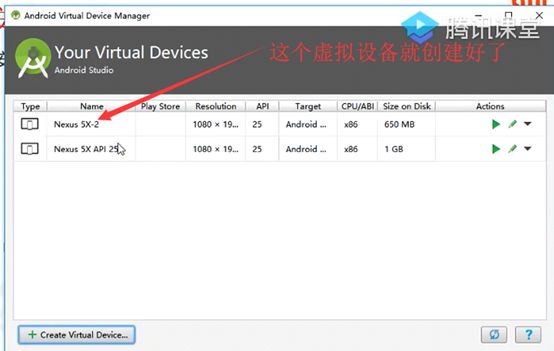安装
1、首先安装node.js(其中包含了NPM,npm是js的包管理工具,相当于JS程序中的pip)
2、安装Appium server
$ npm install -g appium $ appium(这个国内安装比较慢)
更省事的方法是下载安装appium desktop的安装包,里面包含了node.js和appium server
下载地址:https://github.com/appium/appium-desktop/releases/latest
3、安装Android Studio(里面包含了SDK)
下载地址:https://developer.android.goolgle/studio/index.html
4、安装JDK(SDK中的某些工具例如uiautomatorviewer需要jdk才能运行)
5、安装安卓虚拟机genymotion
1、安装Appium Python Client 包
安装Appium Python Client 包的命令
pip install Appium-Python-Client
最新的appium和selenium没有配套问题 之前的有些配套问题问题
2、安装appiumdesktop
安装node.js & npm
npm install -g appium:
方法2:
下载安装Appium Desktop的安装包, 下载地址 https://github.com/appium/appium-desktop/releases/latest 下载扩展名为.exe的包
3、安装Android SDK
方法1:
官方中文网站 https://developer.android.google.cn/studio/archive.html 选择2.3.3 版本,包含了sdk的安装包 Windows IDE bundle with SDK (64-bit)
特别注意,安装程序要求路径中最好不要有空格。
方法2:百度云盘下载 zip包,解压
设置android_home 环境变量的值为 sdk 目录
4、安装JDK
到 oracle 官方网站下载JDK 1.8 的安装包,进行安装
5、安装安卓模拟器
先试试android studio里面自带的模拟器
打开 studio,创建一个项目,通过tools - android - AVD Manager菜单创建一个安卓模拟设备
如果不行,可以试试Genymotion,安装过程参考 https://github.com/jcyrss/songqin-testdev/issues/3
有时候,有些人用android studio里面的模拟器下载镜像会一直下载不了
或者出现一些其他奇怪奇怪的问题。
可以使用另一个模拟器Genymotion
我们可以到官网上下载安装包, https://www.genymotion.com/
需要注册一个账号,
注册好了以后,登录就可以下载了,选择带vbox的
下载好了以后,点击运行这个安装程序。安装好了以后,打开Genymotion,
选择创建一个安卓模拟设备,这时需要用前面我们注册的账号登录一下。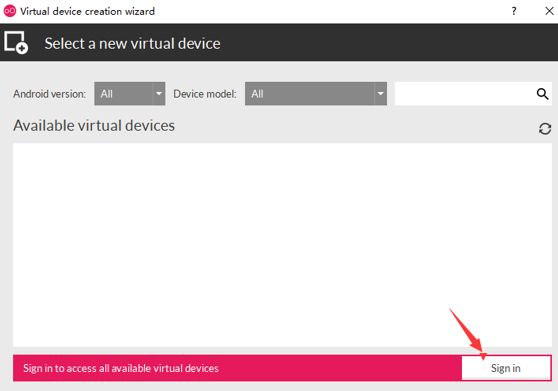
从弹出的设备列表中,选择一种设备类型
点击确定后, 就会去下载相应的设备的镜像文件。
下载好后,我们在虚拟设备列表中点击双击该设备,就会虚拟运行该设备了
很多人下载会失败,因为国外网络慢的原因,可以
拷贝我给大家下载好的一个镜像 ,放在百度盘里面
https://pan.baidu.com/s/1i6BhypZ#list/path=%2F
进入 c:\Users\jcyrs\AppData\Local\Genymobile\Genymotion\ova\
复制镜像到这个目录下面
然后选择添加设备,一定要是如下的设备类型,
这个就是对应我们拷贝过来的那种镜像,这样就无需下载了。
就会安装镜像到虚拟设备上,
完成后,我们在虚拟设备列表中点击双击该设备,就会虚拟运行该设备了
但是,我们最好先修改一下分辨率,据说不然会很耗cpu
![]()
启动虚拟机后,从上面的百度网盘中下载 Genymotion-ARM-Translation_v1.1.zip包,刷入虚拟设备。它支持将ARM的机器指令转换为x86的机器指令。
-------------------------------------------------------------------------------------------------------------------------------------------------------------------------------------------------------------------------------------------------------------------------------------------------------------------------------------------------------------------
5、运行自动化测试
-
- 运行虚拟机,下载开发者头条应用,http://toutiao.io/s/apk
安装到虚拟机中并运行;
注册一个账号 - 根据课堂教学视频,运行Appium Server,并设置、启动服务
- 下载自动化脚本https://github.com/jcyrss/songqin-testdev/blob/master/appium/src/lesson1/toutiao_login.py 修改其中用户名,密码为你注册的账号,运行脚本完成一个自动登录功能
- toutiao_login.py
-
# coding=utf8 from appium import webdriver import time,traceback desired_caps = {} desired_caps['platformName'] = 'Android' desired_caps['platformVersion'] = '6.0' desired_caps['deviceName'] = 'test' desired_caps['app'] = r'e:\apk\toutiao.apk' desired_caps['appPackage'] = 'io.manong.developerdaily' desired_caps['appActivity'] = 'io.toutiao.android.ui.activity.LaunchActivity' desired_caps['unicodeKeyboard'] = True desired_caps['resetKeyboard'] = True desired_caps['noReset'] = True desired_caps['newCommandTimeout'] = 6000 #启动Remote RPC driver = webdriver.Remote('http://localhost:4723/wd/hub', desired_caps) try: driver.implicitly_wait(10) # 根据id找到元素,并点击,id和 html 元素的id不同 driver.find_element_by_id("io.manong.developerdaily:id/tab_bar_plus").click() time.sleep(1) driver.find_element_by_id("io.manong.developerdaily:id/btn_email").click() time.sleep(1) # 输入用户名、密码 ele = driver.find_element_by_id("io.manong.developerdaily:id/edt_email") ele.send_keys('[email protected]') ele = driver.find_element_by_id("io.manong.developerdaily:id/edt_password") ele.send_keys('sdfsdf') time.sleep(2) # 点击登录 driver.find_element_by_id('io.manong.developerdaily:id/btn_login').click() pass except: print (traceback.format_exc()) input('**** Press to quit..') driver.quit() -
一. 安装Appium Python Client包
1. dos命令中: pip install Appium-Python-Client(这个包的安装依赖selenium,如果没有安装selenium的,安装这个包的时候,会先去自动安装selenium)
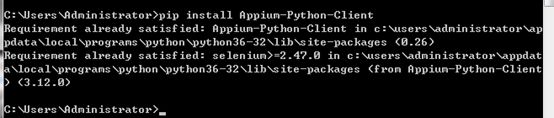
2. 如果安装了selenium的,可以把selenium的版本更新到最新: pip install selenium –U
二. 安装Appium Server包
1. 方法一: node.js & npm
npm install –g appium(这个由于跟网速有较大关系,建议使用方法二安装)
2. 方法二: Appium Desktop
Appium Desktop包含了node.js的解释器,也包含了Appium Server的库以及Appium查看界面元素的工具
项目地址 https://github.com/appium/appium-desktop
下载地址 https://github.com/appium/appium-desktop/releases/latest
1)打开下载地址(当前最新的是1.6.1)
三. 安装Android Studio
1. 安卓app的自动化,Appium Server 依赖Android SDK
2. 自动化框架都在SDK里面,所以我们需要安装SDK,可以通过Android Studio可以来安装SDK
3. 最新的Android Studio只是一个集成开发环境,不包含SDK,可以下载2.3.3老版本(大概1.9G),连带了SDK(这种方式安装较简单)
官方网站:
https://developer.android.com/studio.index.html
https://developer.android.google.cn/studio/archive.html(可以直接通过这个链接进去下载)
备注:此处如果因为网络原因下载不下来的,可以去百度云盘里面下载,百度云盘地址,在群公告里面有
4. 安装注意事项:
1)此处三个选项都勾选上(这样Android Studio、Android SDK以及虚拟设备都可以安装上)
2)路径最好配置到同一个路径下
3)遇到这种情况,点击Cancel
4)首次运行时,需要先创建一个项目,打开界面( 这里随便创建一个项目,是为了后面可以使用虚拟机),这里安装非常慢,请耐心等待
5)建议也把ANDROID_HOME也添加到环境变量中
6)为了后续能使用adb.exe,建议把platform-tools放到环境变量中,

四. 安装JDK
需要安装 8.0+ 的版本
1)下载地址:http://www.oracle.com/technetwork/java/javase/downloads/jdk8-downloads-2133151.html
2)8u171和8u172的区别
3)配置下JAVA_HOME环境变量
JAVA_HOME D:\tools\Java\jdk1.8.0_172 添加到环境变量中
五. 安装安卓手机模拟器
1)首先电脑CPU要支持虚拟化,BIOS开启(缺省是属于关闭),开机时引导的程序,按F12(电脑不同,可能按键不一样)
2)Android Studio自带的虚拟机
- 运行虚拟机,下载开发者头条应用,http://toutiao.io/s/apk